Kā redzēt Windows 11 veiktspējas indeksu
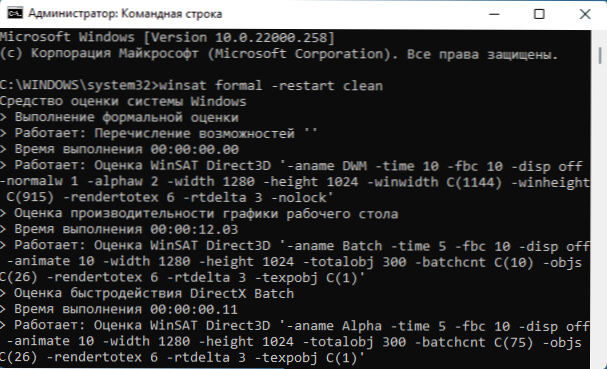
- 1836
- 507
- Marco Wiza
Neskatoties uz to, ka operētājsistēmā Windows 11 nav izveidots, lai apskatītu sistēmas veiktspējas indeksu, kas bija septiņos, novērtēšanas rīki joprojām atrodas sistēmā un dod mums iespēju noskaidrot rezultātu.
Šajās vienkāršajās instrukcijās Windows 11 sistēmas veiktspējas veiktspējas indekss tiek izmantots, izmantojot tikai iebūvētus OS rīkus, vai izmantojot vienkāršu trešo daļu -parilīta utilīta. Paturiet prātā, ka aprēķinātais indekss ir nopietni un izdara dažus secinājumus, pamatojoties uz to.
- Sākuma veiktspējas analīze
- Kā uzzināt Windows 11 sistēmas veiktspējas indeksu
- Sistēmas skatīšana
- Winaero Wei rīks
- Video instrukcija
Sākuma veiktspējas analīze
Pirms mēs varam uzzināt sistēmas veiktspējas indeksu, jums būs jāsāk būvēts tests: ja tas iepriekš tika veikts automātiski, tad Windows 11 tas var nenotikt.
Lai veiktu analīzi, izmantojiet šādas darbības:
- Palaidiet komandrindu, labāk (bet ne obligāti) to izdarīt administratora vārdā, sīkāka informācija: kā palaist komandrindu administratora vārdā operētājsistēmā Windows 11. Windows PowerShell komanda arī regulāri strādās.
- Ievadiet komandu
Winsat formāls -restart tīrs
Un noklikšķiniet uz Enter.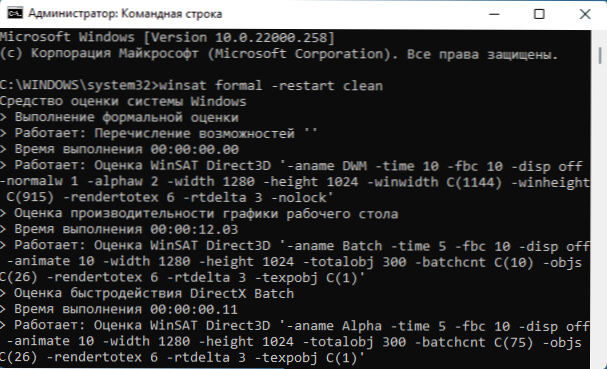
- Gaidiet sistēmas veiktspējas novērtējuma pabeigšanu.
Tagad iebūvētā testa sistēma tiks saglabāta sistēmas failos, pamatojoties uz to, uz kuru tiek aprēķināts sistēmas veiktspējas indekss, un lietotājam ir iespēja redzēt iegūtos rezultātus.
Mēs apgūstam Windows 11 veiktspējas indeksu
Lai uzzinātu aprēķināto sistēmas veiktspējas indeksu, varat izmantot vairākus veidus.
Sistēmas skatīšana
Pirmais, kas neietver nevienu trešās daļas rīku izmantošanu, ir PowerShell komanda:
- Palaidiet Windows PowerShell. Jūs varat izmantot meklēšanu uzdevuma panelī vai nospiest pogu "Sākt" un atvērt Windows termināli, pēc noklusējuma tiek atvērts PowerShell logs.
- Ievadiet komandu
Get ciminstance win32_winsat
- Pēc komandas pabeigšanas jūs saņemsit aprēķināto veiktspējas rādītāju sarakstu. Mazākā no vērtībām (izņemot Winsatassesmenttate vienumu) un būs veiktspējas indekss, tas tiek parādīts WinSprlevel vienumā.
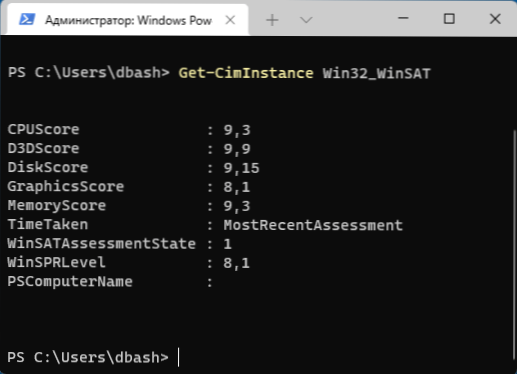
Katra ziņojuma punktu tulkojums saskaņā ar to, kā tie tika parādīti iepriekšējās sistēmas versijās:
- Cpuskors - Procesors
- D3DSCORE - Spēļu un 3D lietojumprogrammu grafika (mūsdienu sistēmās gandrīz vienmēr ir maksimāli neatkarīgi no videokartes)
- Disks - HDD vai SSD diska veiktspēja
- Grafika - galddatoru grafika
- Atmiņas ainava - Auns
Tos pašus datus var redzēt manuāli, ieskatoties mapē
C: \ Windows \ Performance \ Winsat \ DataStoreUn faila atvēršana
Formāls.Novērtējums (nesenais).Winsat.XmlJebkura teksta redaktora vai pārlūkprogrammas izmantošana.
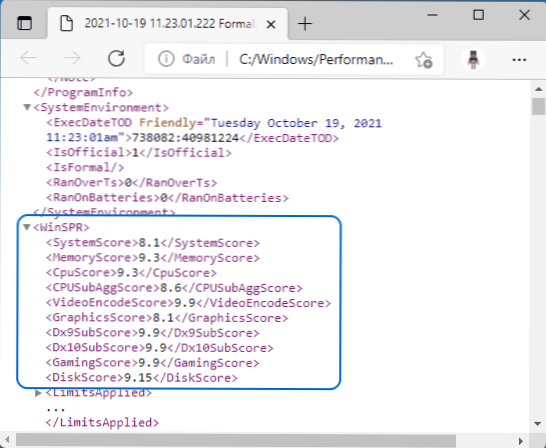
Šajā XML failā WINSPR sadaļā visi šie dati ir sniegti, un kopējais veiktspējas indekss ir redzams sadaļā Systemscore.
Winaero Wei Tool Utility
Neliela trešo pušu bezmaksas programma ļauj jums redzēt Windows 11 veiktspējas indeksu pazīstamākā grafiskā interfeisā: tā ņem datus no tā paša sistēmas faila, un, ja vēlaties, izmantojot to pašu programmu, jūs varat restartēt veiktspējas testu (atkārtoti palaižot Novērtējums).
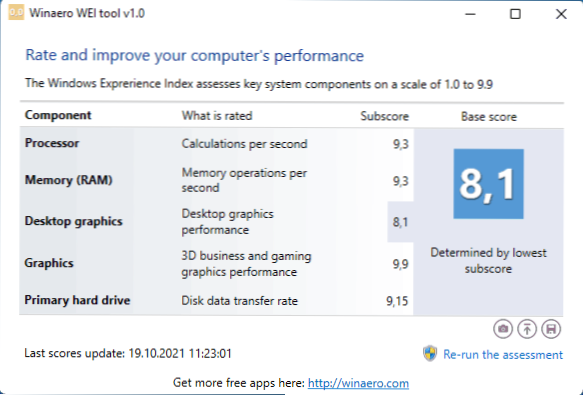
Oficiālā lapa, kur var lejupielādēt Winaero Wei Tool - https: // winaero.Com/ download-winaero-wei-rīks/ (esiet piesardzīgs, teksta saite uz ielādi ir tuvāk lapas beigām).
Video instrukcija
Ļaujiet man jums atgādināt, kas tas jau ir apspriests iepriekš: iegūtais sistēmas veiktspējas indekss ir izgatavots mērogā, kas ir bijis daudzus gadus, un, iespējams, nav gluži objektīvs mūsdienu sistēmām.
- « Windows 11 uzdevumi augšpusē un citās uzdevumBAR11 funkcijās
- Pamata video adapteris Microsoft operētājsistēmā Windows 11 un Windows 10 - Kā labot un lejupielādēt draiverus »

